word设置图片模糊效果的教程
时间:2023-10-07 09:14:53作者:极光下载站人气:0
word是一款由微软公司发布的一款文字处理软件,用户一般会用来编写文字信息或是修改文档格式样式等,为用户带来了不少的便利,而且word软件中的功能是很强大的,只要是关于文字的编辑问题,都可以在word软件中来解决,因此wps软件吸引了不少的用户前来下载使用,当用户在word软件中编辑文档文件时,一般都会在页面上插入几张图片来进行装饰,可是有用户想要为图片设置上模糊效果,却不知道怎么来操作,其实这个问题用户只需要在菜单栏中点击图片工具的艺术效果选项,接着选择其中的虚化选项来件设置即可,那么接下来就让小编来向大家分享一下word设置图片模糊效果的方法教程吧,希望用户能够喜欢。
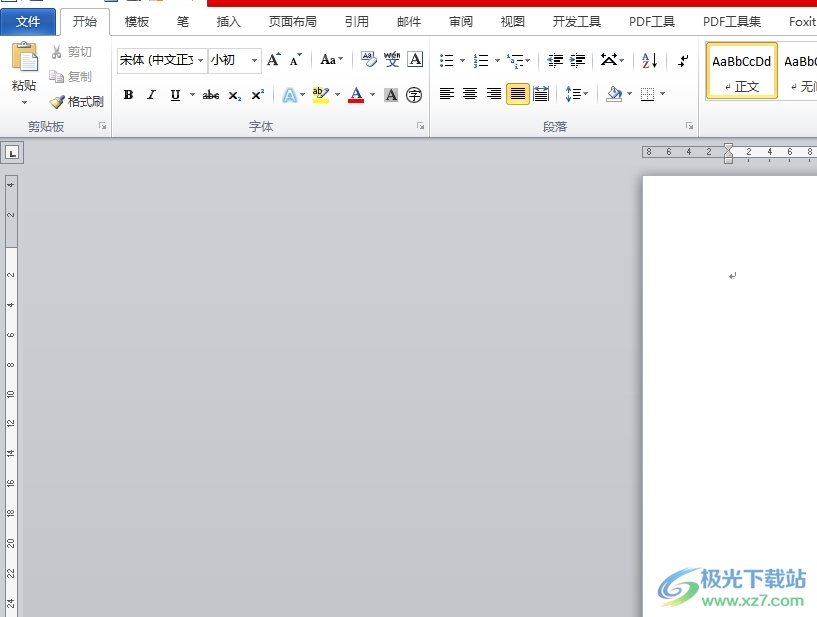
方法步骤
1.用户打开word软件,并来到文档的编辑页面上来插入图片
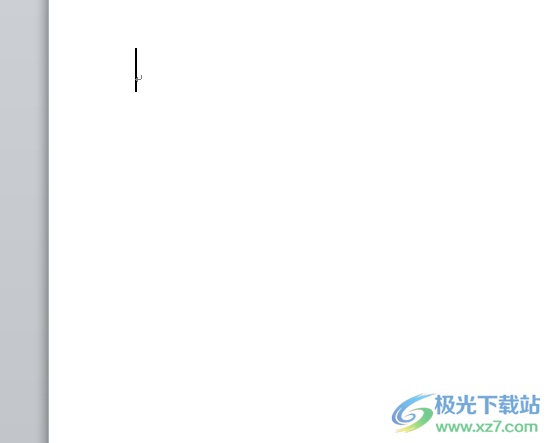
2.在菜单栏中点击插入选项,将会显示出相关的选项卡,用户选择其中的图片选项
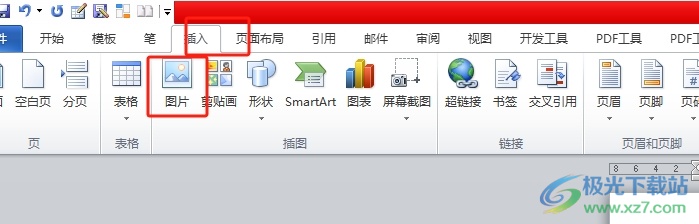
3.进入到文件夹窗口中,用户选择自己喜欢的图片后按下打开按钮
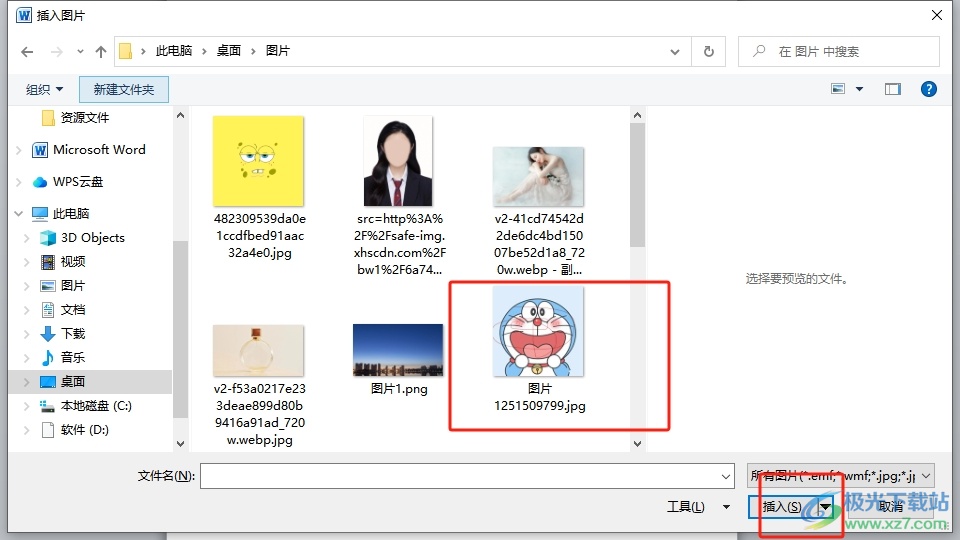
4.如图所示,用户会在页面上看到成功插入的图片,想要将其模糊,就需要点击图片工具的格式选项,在弹出来的下拉选项卡中选择艺术效果选项
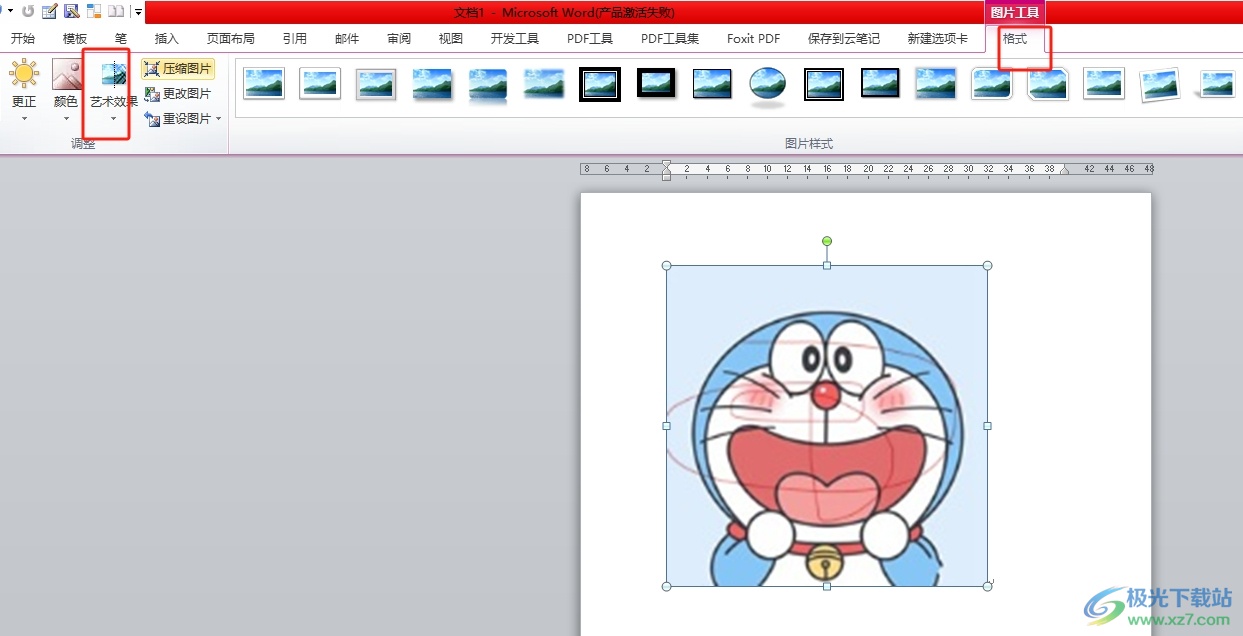
5.在弹出来的下拉选项卡中,用户选择其中的虚化选项即可解决问题

6.如图所示,用户回到编辑页面上就可以看到成功模糊的图片效果了
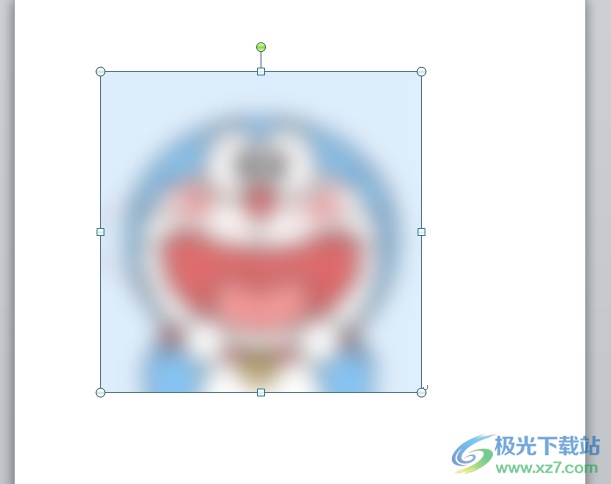
以上就是小编对用户提出问题整理出来的方法步骤,用户从中知道了大致的操作过程为点击插入——图片——图片工具的格式选项——艺术效果——虚化这几步,整个操作过程是很简单的,因此感兴趣的用户可以跟着小编的教程操作试试看,一定可以解决问题的。

大小:1.05 GB版本:32/64位 简体中文版环境:WinAll, WinXP, Win7
- 进入下载

网友评论